
Daugelis iš jūsų turite „Facebook“ paskyrą, dažniausiai naudojamas socialinis tinklas pasaulyje. Nors gali būti, kad tam tikru momentu norite nustoti jį naudoti, todėl norite ištrinti duomenis iš paskyros. Tai taip pat apima pranešimus, esančius „Messenger“. Taip pat gali būti, kad paprasčiausiai norite ištrinti visus paskyros pranešimus.
Tai galime padaryti visose socialinio tinklo versijose. Nors mes jums parodome, kaip tai padaryti kompiuteryje, kad galėtumėte ištrinti tuos pranešimus. Tai paprastas procesas, nors „Facebook“ dar nepateikė metodo, leidžiančio juos visus pašalinti vienu metu.
Nors tai turi savo priežasčių, kad per klaidą neištrintume visų pranešimų, daro tai, kad jei „Messenger“ turime daug pokalbių, jų trynimas gali užtrukti ilgai. Kadangi mes turime pereiti nuo pokalbio prie pokalbio, ištrindami kiekvieną iš jų. Laimei, žingsniai, kurių reikia laikytis, visada yra labai paprasti, o tai tikrai labai padeda.

Ištrinkite „Facebook“ pranešimus
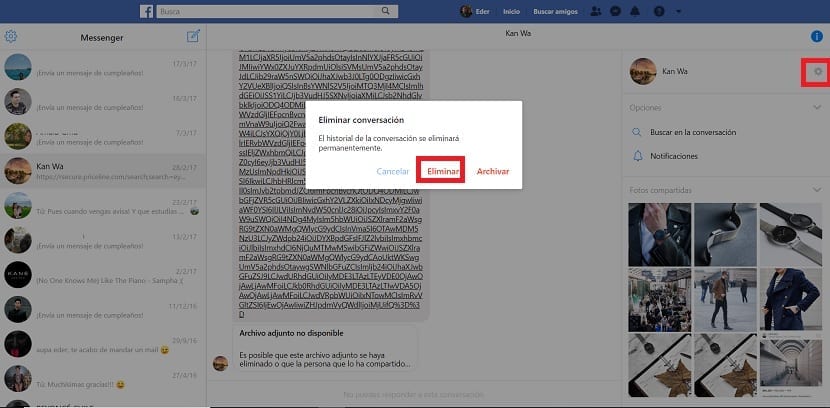
Pirmiausia reikia atidaryti „Facebook“ kompiuteryje. Tada mes įveskite sąskaitą, kurioje norime ištrinti pranešimus. Taigi, turime dvi galimybes, kaip tai padaryti. Galite tiesiogiai prisijungti prie atitinkamo pokalbio, kurį norite ištrinti, įvesdami iš pranešimų mygtuko viršutiniame dešiniajame kampe. Arba galite atidaryti „Messenger“ spustelėdami parinktį „Messenger“, esančią kairėje ekrano pusėje. Kad turėtumėte prieigą prie visų pokalbių, kurie vyko iš tos paskyros.
Abu metodai veikia taip pat gerai. Be to, nesvarbu, kurį iš jų naudosime, nes, kaip jau sakėme, kiekvienas pokalbis turi būti pašalintas atskirai. Kai spustelėsime konkretų pokalbį, šis pokalbis atsidarys ekrano centre, viso ekrano režimu. Kitame žingsnyje turime pažvelgti į dešinę ekrano pusę. Yra tam tikras konfigūracijos meniu, kuriame randame keletą variantų. Viena iš šioje dalyje rodomų piktogramų yra krumpliaratis, kurį turite spausti. Paspaudus ant jo, atsiranda pora papildomų parinkčių, iš kurių viena yra ištrinti. Turime pasinaudoti šia galimybe.
Tada pasirodys nedidelis įspėjamasis langas. Kadangi „Facebook“ mums tai primena, visi pranešimai ir turinys (nuotraukos, vaizdo įrašai, nuorodos, failai ...), išsiųsti per minėtą pokalbį, bus visam laikui ištrinti. Jei tai tikrai norime padaryti, mes tiesiog turime spustelėti „Ištrinti“. Pokalbis bus pašalintas tokiu būdu visam laikui. Jei norime tai padaryti su keletu pokalbių socialiniame tinkle, tiesiog turime pakartoti procesą su kiekvienu iš jų, šiuo atveju be problemų.

Archyvuoti arba ištrinti

Tai yra galimybė, kurią turime apsvarstyti. Jei norite ištrinti šį pokalbį iš „Facebook“, o tai reiškia, kad minėtame pokalbyje prarandame failus, tada galime ištrinti pokalbį. Tačiau taip pat svarbu žinoti kad socialiniame tinkle mes neturime galimybės atkurti ištrintų pranešimų. Taigi turime galvoti apie pasekmes, kurias tai gali sukelti šiuo atveju. Kadangi tai yra pokalbis, kuris mums nerūpi, tai nėra kažkas nemalonaus. Tačiau galime prarasti dominančias nuotraukas ar duomenis.
Be to, mes turime pokalbio archyvavimo funkciją. Tai labai paprasta funkcija, tačiau ji leidžia mums nebematyti pokalbio, kurį turime „Facebook“, nereikalaujant jo ištrinti. Būtent tai daro daugeliui vartotojų įdomią savybę. Tokiu būdu nieko nepasimeta iš minėto pokalbio, tačiau mes nustojame jį matyti gautuosiuose, kol jis neaktyvus. Paprastas būdas nustoti matyti minėtą pokalbį, bet vengti jame esančių duomenų.